Ved å legge til et profilbilde i Google Meet-kontoen din kan du gi det ditt personlige preg. Hva du legger til et bilde av er opp til deg, men det er alltid hyggelig å ha et godt profilbilde å se på.
Men det vil komme en tid da du blir lei av å se på det bildet og vil endre det. Den gode nyheten er at det er like enkelt å endre et profilbilde som å legge til et.
Slik legger du enkelt til et profilbilde på Google Meet
Hvis du nylig har opprettet en Google-konto og glemte å legge til et profilbilde, er dette hva du må gjøre. Gå til Google Meet-siden og logg på hvis du ikke allerede har gjort det. Når du er inne, klikker du på standard profilbilde. I det neste vinduet ser du knappen Legg til profilbilde nederst.
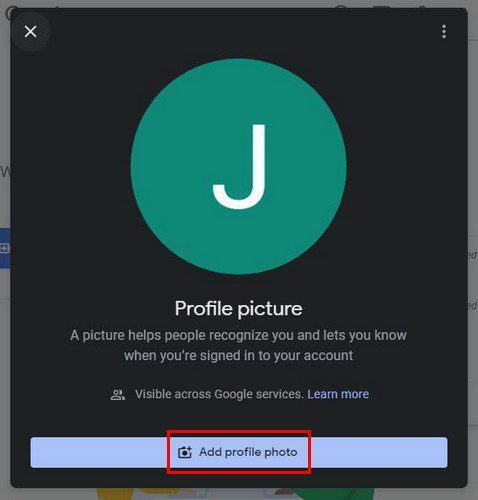
Du kan velge å legge til profilbildet ditt fra Google Foto, laste det opp eller bruke enhetens kamera. Hvis du klikker på Google Foto, vil du automatisk se alle bildene du har lastet opp. Når du ombestemmer deg og i stedet laster opp en på datamaskinen, klikker du på Last opp-fanen.
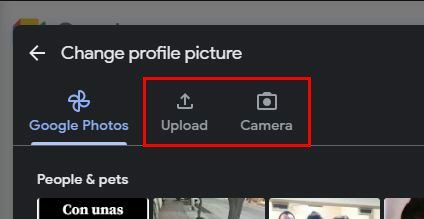
Hvis du bestemmer deg for å ta bildet fra enheten din, blir du bedt om å klikke hvor som helst for å ta bildet. Når bildet er tatt, kan du justere størrelsen og også rotere det. Når du er klar til å legge til det nye profilbildet ditt, klikker du på Lagre som profilbilde nederst. Det er alt som skal til.
Hvordan endre Google Meet-profilbilde
Når du blir lei av det profilbildet, kan du endre det ved å klikke på bildet når du logger på og deretter på Endre-knappen nederst til høyre. Du vil se de samme alternativene som du fikk da du la til bildet: Google Foto, Last opp og Kamera.
Konklusjon
Å legge til et profilbilde på Google-kontoen din er kanskje ikke så viktig for noen, men alt for andre. Det er bildet som skal representere deg, så det kan like gjerne være et du liker. Hvilket bilde bruker du som profilbilde? Gi meg beskjed i kommentarene nedenfor, og ikke glem å dele artikkelen med andre på sosiale medier.